在数字化时代,电脑已经成为我们日常生活中不可或缺的一部分。然而,随着时间的推移,电脑的性能往往会受到各种因素的影响,例如运行速度变慢、系统崩溃、病毒感染等。面对这些问题,许多用户的第一反应便是“重装系统”。但在重装过程中,很多人却常常感到无从下手。**那么,电脑重新安装系统到底该如何进行呢?**是选择U盘安装,还是在线重置?有哪些细节是容易被忽视的呢?本文将为您提供一份全面的重装系统指南,帮助您轻松解决这些困扰。
一、常见的重装系统方式
重装系统的方式有多种,主要包括以下几种:
系统自带的恢复/重置功能 适用人群:适合那些系统还能正常进入,但运行不畅的用户。 操作方式:在Windows 10/11中,您可以使用“重置此电脑”选项,选择保留文件或删除所有内容。 优点:操作简单,不需要额外工具。 缺点:如果系统文件损坏严重,可能无法正常重置。 U盘启动安装 适用人群:适合系统已损坏、电脑无法进入桌面的用户。 操作方式:制作一个带有系统镜像(ISO)的启动盘,通过BIOS启动进行安装。 优点:彻底干净,适合全面重装。 缺点:需要提前准备U盘和镜像文件,操作步骤较多。 使用第三方装机工具 优点:操作简单,适合小白用户。 缺点:部分第三方工具可能带有广告或捆绑软件,需谨慎选择。二、重装系统的准备工作
在开始重装系统之前,您需要做好以下准备:
备份重要数据:在重装系统前,请确保您已经将桌面文件、文档、照片、视频等重要数据备份到移动硬盘或云盘,以避免数据丢失。
准备系统镜像和U盘:请前往微软官网下载安装正版Windows ISO镜像文件,并使用Rufus或Ventoy等工具制作启动盘。
记录激活信息和驱动:Windows 10/11大多与微软账号或主板绑定,无需担心激活问题。特殊硬件驱动(如独显、打印机驱动)可以提前下载。
三、U盘重装系统的详细步骤
接下来,以Windows 10/11为例,讲解常用的U盘安装方法:
制作启动盘 下载Windows ISO镜像。 打开Rufus,选择U盘和镜像文件,点击“开始”,等待写入完成。 进入BIOS设置启动顺序 重启电脑,按DEL/F2/F12进入BIOS/启动菜单。 将U盘设置为第一启动项。 进入安装界面 开机后,进入Windows安装界面,选择语言、键盘布局,点击“下一步”。 选择安装类型 建议选择“自定义安装”。 格式化原系统盘(通常为C盘),保持其他分区数据不动。 开始安装系统 复制文件→重启→完成初始化设置。 安装完成后,进入桌面。 安装驱动和必要软件 更新显卡驱动、声卡驱动、网卡驱动等。 安装常用软件(如浏览器、Office、安全工具等)。四、注意事项与小技巧
系统版本选择:建议安装官方原版ISO,避免使用“魔改系统”。 磁盘分区谨慎操作:如果您不熟悉磁盘分区,建议只格式化系统盘,避免误删数据。 保持网络稳定:安装完成后,Windows会自动联网更新驱动,确保网络畅通。 硬件检查:如果频繁出现蓝屏或无法安装系统,可能是硬件问题(如内存或硬盘损坏)。总结:电脑重装系统的方法主要有三种:系统自带恢复、U盘启动安装以及第三方工具。其中,U盘安装是最通用的方法,适合大多数情况。只要您掌握了“准备→制作启动盘→BIOS设置→格式化安装→驱动更新”这几个关键环节,重装系统其实并不复杂。对于Windows 10/11用户来说,重装后大多会自动联网激活,基本不需要担心序列号问题。希望本文能为您提供实用的帮助,让您顺利完成系统重装,重新享受流畅的电脑体验!返回搜狐,查看更多